Si vous envoyez un e-mail HTML qui dépasse 102 Ko, vous risquez que Gmail "écrête" votre e-mail.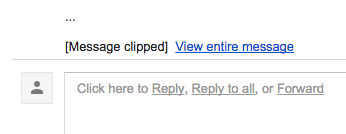
s'agit d'une limite d'affichage fixée par Gmail et c'est un problème courant que peuvent rencontrer les utilisateurs.
Qu'est-ce que cela signifie pour vous ?
Lorsque les contacts reçoivent votre e-mail, Gmail affiche les 102 premiers Ko de votre communication, puis la directive "[Message Clipped] View entire message". Les contacts ne pourront lire l'intégralité de votre message qu'en cliquant sur le lien "Afficher le message complet" situé vers le bas de votre message. En cliquant sur ce lien, le corps complet du message et le lien de désabonnement s'afficheront.
Si Gmail "clive" votre e-mail, vous risquez que vos contacts ne lisent pas toutes vos informations. En outre, cela peut avoir un impact négatif sur vos taux de délivrabilité, car les contacts n'auront pas la possibilité de cliquer sur le lien de désabonnement s'ils ne cliquent pas d'abord sur "Afficher le message entier". Cela peut inciter vos abonnés à marquer votre message comme un spam s'ils ne veulent plus entendre parler de vous.
Lorsqu'un message est coupé, l'application mobile Gmail désactive la réactivité mobile et affiche l'e-mail en mode bureau. Cela permet également de rendre visibles tous les blocs cachés sur le mobile, car Gmail Web/Bureau ne prend pas en charge les blocs cachés.
Comment empêcher Gmail de couper votre message
Il est important de noter que Gmail ne tient compte que de la taille du fichier HTML brut. Cela inclut le texte, les codes de suivi, les URL (y compris les URL d'images), les tags de style, etc. Il ne tient pas compte de la taille réelle des fichiers de vos images.
Vous trouverez ci-dessous quelques conseils de dépannage pour vous aider à réduire la taille du fichier :
- Raccourcissez le message de la campagne
Supprimez certains blocs de contenu ou le texte qui semble répétitif afin qu'il ne contienne que les informations nécessaires. Si vous souhaitez fournir des informations supplémentaires, insérez dans votre message des hyperliens "en savoir plus" qui dirigeront les contacts vers votre site web. - Supprimez les sauts de ligne inutiles
Évitez d'utiliser plusieurs blocs d'espacement et de créer un marge intérieure ou un espacement avec des sauts de ligne (en appuyant sur la touche Entrée). Utilisez plutôt les options de marge intérieure de la barre latérale. - Collez le contenu en texte brut
Si vous collez du texte dans le designer, assurez-vous qu'il s'agit de texte brut et qu'il ne comporte aucun élément caché. Pour ce faire, collez le contenu dans un éditeur de texte brut , puis collez le contenu de l'éditeur de texte brut dans le bloc de texte de la campagne.
Nous vous recommandons également de tester votre e-mail avant de l'envoyer à votre liste. Vous pouvez effectuer un test d'aperçu du client de messagerie à partir de la page Résumé de la campagne ou envoyer une version de test de votre message à une adresse e-mail gmail pour voir si le message apparaît comme coupé. Pour vérifier la taille réelle de votre e-mail, utilisez mail-tester.com.
Cet article a-t-il été utile ?
C'est super !
Merci pour votre commentaire
Désolé ! Nous n'avons pas pu vous être utile
Merci pour votre commentaire
Commentaires envoyés
Nous apprécions vos efforts et nous allons corriger l'article